自分でアートボードを作成する場合は自分の設定になってるから、そんなことはないのですが。
先日、下層ページのデザインを作って欲しいと依頼を受け
トップページデザインをいただいて、その複製で下層ページを作ってたところ
オブジェクトの移動に方向キーを使うと、ものすごく移動距離が大きくなってしまい
原因がわからず変形パネルを開いてX軸と、Y軸の数値変更で対応しておりました。
まぁ、これも一つですが
いちいち面倒くさい…
なんか設定が違うはず、と環境設定パネルを確認しても
特に変な設定がなかったので、謎でしたが解決しました!
「◯◯にスナップ」を確認
移動距離が長くなる場合は「表示」→「グリッドにスナップ」にチェックが入ってる可能性があります。
グリッドに吸着しようとするので、移動距離が長くなってしまいます。
グリッドを表示させるとよりわかりやすいかもしれません。
グリッドの表示の仕方は
「表示」→「グリッドを表示」でOK。
ちなみに、グリッドは用途に合わせて、線の間隔・本数などを変更することができます。
「編集」→「環境設定」→「ガイド・グリッド」でダイアログを表示します。
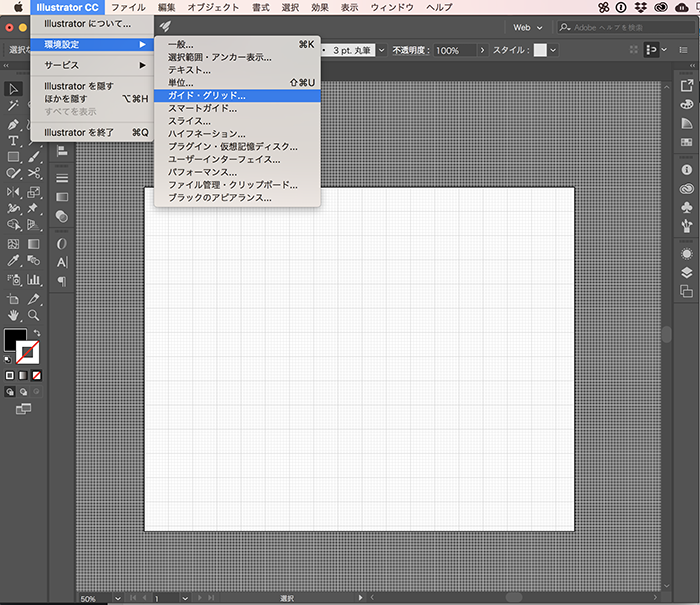
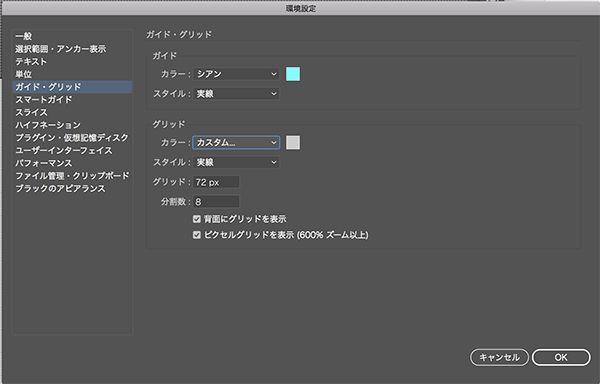
このグリッドに吸着させないために「グリッドにスナップ」のチェックを外します。
グリッド自体はすごく便利な機能で、使う場合は自分のお好みの設定にすることをおすすめします。